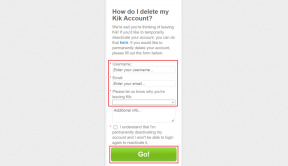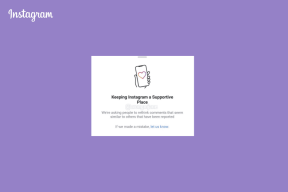Kuidas voogesitada oma meediat Liboxi abil erinevates seadmetes
Miscellanea / / February 18, 2022
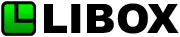
Libox
on tasuta meedia jagamise programm, mis on praegu saadaval Windowsi ja Mac OSX jaoks (
Android
ja
iOS-i rakendused
ootel) töölauarakendusena, kuid sellele pääseb juurde ka mis tahes veebibrauseri kaudu (kaasa arvatud mobiilibrauserid). Libox lubab, et teie faile ei tihendata ja täielik videotuge pole vaja koodeksit, mis tähendab, et asjad lihtsalt töötavad (spoiler: see tegelikult töötab). Tarkvara on praegu beetaversioonis 1.4.0.8, koodnimega "Warhol".
Libox ei tööta serveri kasutamise kaudu. Ja vastupidi, failid on otse voogesitatud arvutist, millest need pärinevad, mis tahes järgmistesse seadmetesse, kust failile juurde pääseb. Seejärel saate oma kontoga sisse logida ja kõik teie failid ootavad teid. Just see võrguuuendus on põhjus, miks Libox suudab oma kasutajatele pakkuda tasuta ja piiramatut meedia jagamist. Rääkimata täielikust privaatsusest!
Liboxi käsitsemine
Märge: Veenduge, et teil oleks kiire Interneti-ühendus, vastasel juhul ei tööta see programm nii kiiresti, kui võiksite loota.
Samm 1: Klõpsake linki Liboxi ametlik sait ja sisestage vastavasse kasti e-posti aadress, mille soovite oma uue Liboxi kontoga seostada.
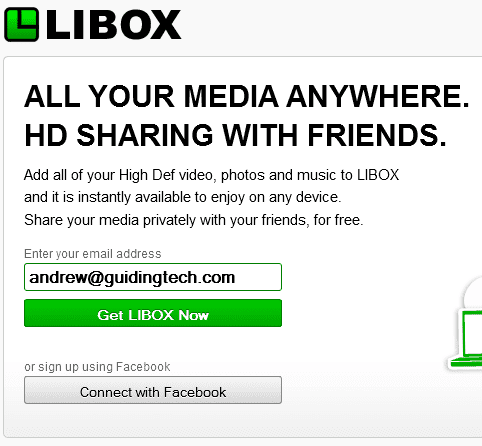
2. samm: Kui klõpsate käsul Hangi LIBOX kohe, palutakse teil kontrollida oma e-posti ja klõpsata pakutud lingil, et kinnitada, et olete tõesti see, kelleks end ütlete.
3. samm: Teid suunatakse vormile, kus küsitakse tavalisi andmeid, eesnimi, perekonnanimi, kasutajanimi, parool, harjutust tead!
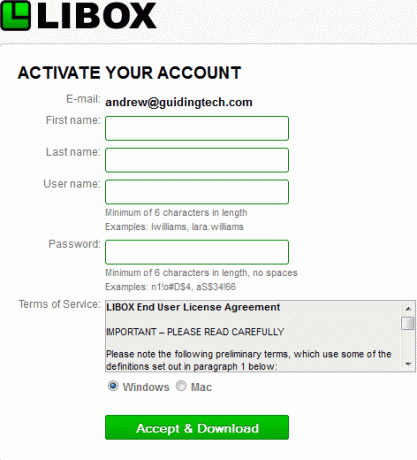
4. samm: The Nõustu ja laadi alla nupp kinnitab, et olete Liboxi lõppkasutaja litsentsilepingu läbi lugenud ja alustab allalaadimist. Kui see on lõpetatud, avage .exe-fail, mis peaks nüüd olema kaustas Allalaadimised.
5. samm: Mõne aja pärast lõpetab tarkvara installimine (standardvärk) ja teil palutakse sisse logida 3. sammus loodud kasutajanime ja parooliga. Sisestage õiged andmed ja pääsete Liboxile esimest korda ligi.
Liboxi seadistamine
Kõigepealt palub Libox teil määrata, milliseid kaustu soovite tõmmake kandja välja. Saate säilitada nende valitud vaikemeediumikaustad (levastasin, et see on ebatõhus) või muul viisil määrake oma meediumi asukoht klõpsates rohelisel lingil. Valisin viimase võimaluse, kuna see andis mulle palju rohkem vabadust otsustada, millist meediumit ma erinevate ühendatud seadmete vahel jagada. Tahaksin ka märkida, et üleslaadimine minu iTunes'i kaust töötas suurepäraselt ja kaitstud lugude saamine minu Liboxi teeki ei tekitanud probleeme.
Järgmisena palutakse teil üles laadida oma konto profiilipilt kas veebist või oma isiklikust kogust. Või äkki soovite võtta a uhiuus profiilifoto.
Lõpuks, kuigi on tõenäoline, et teil pole Liboxi kasutades (veel) palju sõpru, saate installimise ajal lisada nad oma sõprade loendisse. Muidugi, kui arvate, et teie sõbrad naudivad Liboxi või kui neil on mõni meedium, mida te ei jõua ära oodata, siis võite alati vajutada Kutsu meili teel linki ja saata kutse omal moel.
Liboxi kasutamine
Siin on väike ülevaade Liboxi avakuvast, et anda teile aimu, millega töötate. Teil on käputäis värvilisi kaste, mis on lingid teile kui Liboxi kasutajale saadaolevate funktsioonide erinevatele kasulikele jaotustele. Leidsin, et need on programmis ringi õppides äärmiselt kasulikud.

Muusika
Liboxil on selge ja hõlpsasti navigeeritav kasutajaliides, mida ma hindasin, ja programm suutis leida foto peaaegu igast minu albumist (mida iTunes ikka ei suuda). Mulle väga meeldis, kuidas see lisab artistide fotosid, isegi kui see ei leidnud konkreetset albumikaant. Päris muljetavaldav! Või äkki jääb mulle lihtsalt mulje.
Nagu arvata võis, võimaldab Libox teil oma muusikakogu filtreerida mõne erineva kategooria kaudu, nagu lood, albumid, esitajad, žanrid jne. Ausalt öeldes oleksin jahmunud, kui Liboxil need standardvalikud puuduksid. Võimalus on ka käigupealsete esitusloendite loomine. Klõpsates LISAMA mis tahes loo nuppu lisab see teie esitusloendisse, see on tõenäoliselt kõige lihtsam esitusloendi looja, millega olen kokku puutunud.

Fotod
Teie fotosid koheldakse samamoodi nagu teie muusikat erinevad vahelehed fotode sortimiseks. Samuti on olemas otsinguriba, mis on olemas kogu Liboxi kasutuskogemuses. Siin on ainulaadne funktsioon, et valitud fotod kuvatakse ekraani ülaosas uues loendis (näidatud allpool). Kui olete loendis, saate nendega teha erinevaid asju, näiteks rühmitada need albumisse või märkida meeldivaks jne.
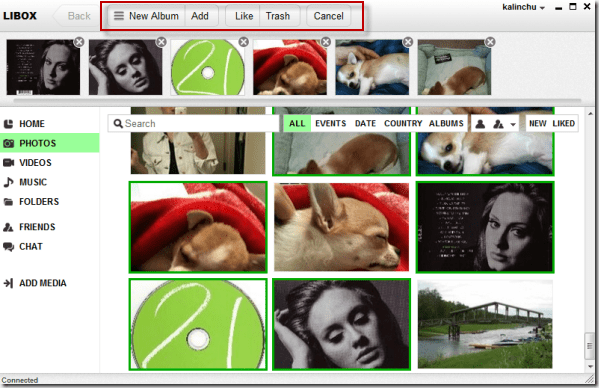
Videod
Vahekaart Videod on üsna lihtne, teil on ruudustikupaigutus koos kõigi teie videote ekraanipiltidega. Nii et valige lihtsalt üks ja mängige seda lihtsalt nagu pirukas!
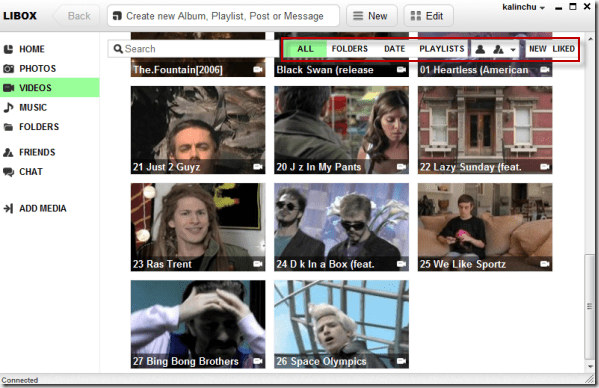
Sõbrad ja vestlus
Jaotises Sõbrad on teie kontaktide loend ja võimalus alustada a vestlusseanss nendega. Siin saate lisada uusi kontakte, neid rühmitada ja jagamist hallata. Mul ei olnud võimalust sellega liiga palju mängida, kuna ma ei pea veel Liboxi loendisse sõpru lisama.
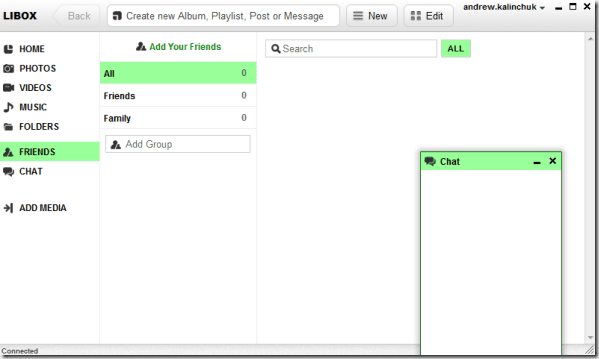
Kokkuvõtteks…
Viimase kasutusnädala jooksul kohtasin käputäis vigu: meedia otsimine võib võtta mitu katset ja muusika taasesitus (vähemalt minu kogemuse põhjal) sisaldas perioodiliselt veidraid kõrgeid helisid.
Arvan endiselt, et Libox on allalaadimist ja seadistamist väärt, kuna see saab ainult edasi areneda. Meie, kasutajad, peame olema andestavad mõne beetaprotsessi eksimuse suhtes, et toetada ja tugevdada hea tarkvara aluseid, mis alles ootavad suureks saamist.
Ja kui otsite midagi veidi rohkem Maci ja palju võimsamat, vaadake meie juhendit Apple'i arvuti muutmine meediajõujaamaks.
Viimati uuendatud 2. veebruaril 2022
Ülaltoodud artikkel võib sisaldada sidusettevõtete linke, mis aitavad toetada Guiding Techi. See aga ei mõjuta meie toimetuslikku terviklikkust. Sisu jääb erapooletuks ja autentseks.